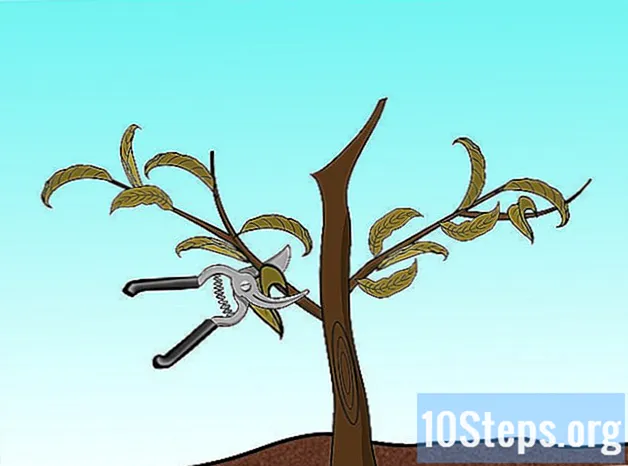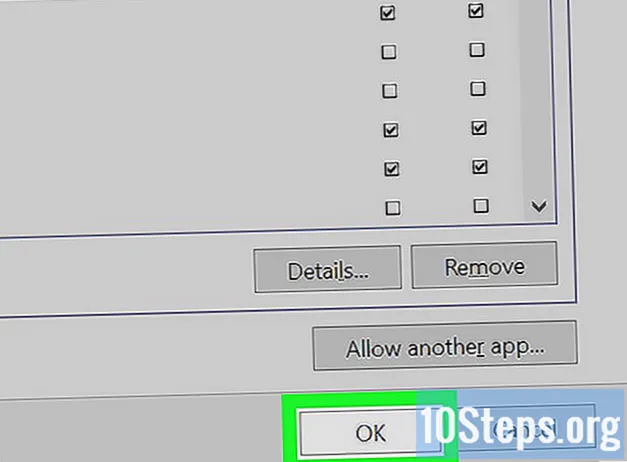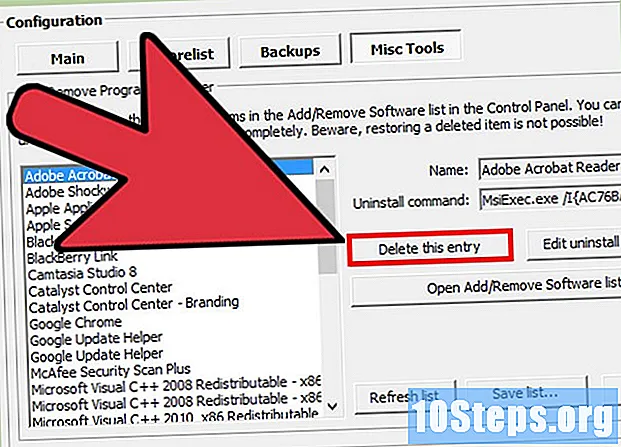
Innehåll
Att ta bort adware kan vara ett komplicerat företag och ofta lämnas små kvarlevor kvar, även efter att ha kört kraftfull anti-adware-programvara. HiJackDetta är utformat för att skanna din dator efter ihållande kapare, så att du enkelt kan ta bort dem. Du kan också utföra en mängd olika underhållsuppgifter, som att avsluta processer, visa din startlista och rengöra programhanteraren.
Steg
Del 1 av 5: Letar du efter kapare
Ladda ner och installera HiJackThis. HiJackThis är ett gratis verktyg som finns tillgängligt på en mängd nedladdningssidor. För att undvika att ladda ner adware tillsammans med HiJackThis, prova att ladda ner det från en betrodd webbplats, till exempel BleepingComputer eller SourceForge. När du har laddat ner den kör du installationsfilen för att installera HiJackThis.

Starta HiJackThis. När du kör HiJackThis för första gången, hälsas du av en meny. Du kan ignorera alla dessa alternativ för nu och klicka på knappen längst ner för att gå vidare till huvudfönstret. Markera rutan "Visa inte detta fönster ..." för att förhindra att menyn visas i framtiden.
Se till att konfigurationen är korrekt. HiJackDetta bör konfigureras korrekt som standard, men det är alltid en bra idé att kontrollera för säkerhet. Klicka på Konfigurera ... och se till att följande rutor är markerade i huvudavsnittet:- Säkerhetskopierar innan du korrigerar objekt
- Bekräfta alternativ för att fixa och ignorera objekt (säkert läge)
- Ignorera icke-standardiserade men säkra IE-domäner (till exempel msn.com, microsoft.com)
- Inkludera listan över processer som körs i loggfilerna.
- Klicka på Tillbaka efter att du har bekräftat alternativet.

Kör en analys. På HiJackDenna huvudskärm klickar du på knappen Skanna för att börja analysera ditt system. Analysen ska ta några minuter. När analysen är klar kommer en lista över alla program och enheter som utlöser HiJackThis att visas.- Bara för att något är listat betyder INTE att det är ett dåligt objekt. I de flesta fall kommer de flesta av objekten på listan från program som du har installerat och vill behålla.
Spara din lista. Om du arbetar med en teknisk supportpersonal eller lägger ut till ett forum för teknisk support kan det vara användbart att ha loggen till personer som hjälper dig. Klicka på Spara logg och välj sedan en plats för att spara loggfilen. Välj en plats som du kommer ihåg.
Få detaljerad information om ett objekt. Om du vill ha mer information om vad ett objekt gör eller hur det fungerar väljer du det från listan och klickar på Info på valt objekt .... Detta öppnar ett nytt fönster med en beskrivning av artikeln.
- Fönstret visar grundläggande information om hur man hanterar objektet, om det är infekterat, men detta gäller inte alla objekt i listan.
Välj de objekt som ska korrigeras. Efter att ha granskat listan, kontrollera alla objekt som du är helt säker på är infekterade eller skadliga. När du har kontrollerat alla objekt du vill ta bort klickar du på Fix kontrollerad. En säkerhetskopia görs och objektet tas bort.
Del 2 av 5: Återställa fasta objekt
Öppna Config-menyn. Om du av misstag tog bort ett objekt från listan som du faktiskt ville eller behövde kan du återställa det så länge säkerhetskopior har aktiverats. Du kan öppna Config-menyn genom att klicka på Config ....
Öppna säkerhetskopieringsavsnittet. Klicka på Säkerhetskopior, inte på toppen av fönstret för att öppna det. Du kommer att se en lista över tillgängliga säkerhetskopior.
Välj de objekt som ska återställas. Markera rutan bredvid varje post som du vill återställa till ditt system.
Återställ de markerade objekten. Klicka på Återställ efter att du har valt alla objekt du vill återställa. De kommer att visas igen i din nästa recension.
Ta bort säkerhetskopior som du inte behöver. Om du är säker på att du inte längre behöver en säkerhetskopia väljer du den och klickar på Ta bort. Var försiktig när du gör detta, eftersom det inte finns något sätt att återställa objektet när dess säkerhetskopia har tagits bort.
Del 3 av 5: Visa din startlista
Öppna Config-menyn. Om du vill se en lista över alla program som börjar med din dator kan du snabbt skapa ett på HiJackThis. Det kommer att visas som en textfil, vilket gör det enkelt att kopiera och klistra in i ett tekniskt hjälpforum eller e-postmeddelande. Klicka på Config ... för att öppna menyn.
Öppna avsnittet Övriga verktyg. Klicka på Övriga verktyg högst upp i fönstret för att öppna det. Du kommer att se en lista med verktyg inbyggda i HiJackThis.
Skapa en startlogg. Generera en lista över dina startobjekt genom att klicka på Generera StartupList-logg. Ett fönster kommer att beskriva processen och du blir frågad om du vill fortsätta. Klicka på Ja.
- När anteckningar öppnas kan du meddelas att filen inte finns. Bekräfta att du vill skapa en ny fil.
Spara loggen. När loggen öppnas sparar du filen så att du kan komma åt den senare. Se till att spara det någonstans du kan komma ihåg, som mappen Dokument eller på skrivbordet.
Del 4 av 5: Använda processhanteraren
Öppna Config-menyn. HiJackThis innehåller ett processhanteringsverktyg som fungerar som en förbättrad version av Windows Task Manager. Detta gör att du kan stänga stötande program utan att behöva öppna ett nytt fönster. Du kan öppna Config-menyn genom att klicka på Config ....
Öppna avsnittet Övriga verktyg. Klicka på Övriga verktyg högst upp i fönstret för att öppna det. Du kommer att se en lista med verktyg inbyggda i HiJackThis.
Öppna processhanteraren. Klicka på Öppna processhanterare i avsnittet "Systemverktyg". Fönstret kommer att ändras och du kommer att se en lista över alla processer som körs på ditt system.
Hitta de processer du vill slutföra. Bestäm om någon av de listade processerna är misstänkta eller infekterade genom att kontrollera var de är installerade och vad de körs på. Välj processen du vill avsluta genom att klicka på den. Om du vill välja flera processer håller du in Ctrl medan du klickar på varje process.
- Denna lista uppdateras inte automatiskt. Om du vill avsluta en process som började efter att listan laddats klickar du på Uppdatera för att uppdatera listan.
Avsluta processen. När du har valt de processer du vill avsluta, klicka på Kill process. Processen tvingas stänga.
Del 5 av 5: Rengöring av din programchef
Öppna Config-menyn. Om du har tagit bort mycket adware från ditt system är det troligt att det finns program i listan "Lägg till / ta bort program" eller "Program och funktioner" som inte längre finns. Detta kan leda till en rörig lista över program. HiJackDetta innehåller ett verktyg som låter dig ta bort dessa obefintliga program. Du kan öppna Config-menyn genom att klicka på Config ....
Öppna avsnittet Övriga verktyg. Klicka på Övriga verktyg högst upp i fönstret för att öppna det. Du kommer att se en lista med verktyg inbyggda i HiJackThis.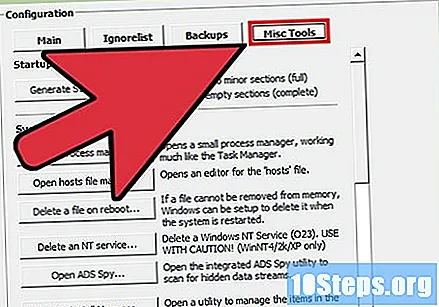
Öppna avinstallationshanteraren. Klicka på Öppna avinstallera hanteraren ... i avsnittet "Systemverktyg". Detta öppnar en lista över alla program som för närvarande visas när du avinstallerar ett program i Kontrollpanelen.
Välj det objekt du vill ta bort. Välj det program du har tagit bort med andra metoder. Till skillnad från processhanteraren kan du bara välja ett program åt gången. Detaljerna för programmet visas när du väljer det.
Ta bort posten. Klicka på Ta bort den här posten om du är säker på att du vill ta bort den. Se till att först försöka avinstallera via Kontrollpanelen.